Как сменить MAC-адрес компьютера
Сегодня мы расскажем, зачем и как можно сменить MAC-адрес компьютера.
Напомним, что MAC-адрес – это идентификатор сетевой карты устройства. Этот физический адрес «вшивается» в карту на этапе производства, и его невозможно поменять. Там не менее, адрес карты, задаваемый программным драйвером, обладает большим приоритетом, и вот его, как раз, можно изменять. Зачем? Чтобы улучшить анонимность в сети путем затруднения идентификации устройства. Бывают и банальные причины: например, провайдер выдает доступ в Интернет только по МАК-адресу, а пользователь поменял ноутбук.
Итак, как сменить МАК адрес компьютера?
Как и в предыдущей статье, рассматривать мы будем исключительно семейство операционных систем WINDOWS. Вариантов, как поменять МАК адрес компьютера, существует несколько. Вот самый простой:
Смена МАК адреса Windows
Нажмите на клавиатуре одновременно клавиши WIN и R. В окне «Командная строка» наберите на английском devmgmt. msc и кликните по кнопке «ОК». Откроется окно «Диспетчера устройств», в котором следует найти строчку «Сетевые адаптеры» и нажать на значок плюсика, чтобы развернуть дерево сетевых карт. Щелкните правой кнопкой мыши по адаптеру, для которого производится изменение МАК адреса, и выберите пункт «Свойства». В появившемся окне дойдите до вкладки «Дополнительно» и в пункте «Сетевой адрес» установите новый Мак-адрес устройства, введя его без знаков дефиса. Существует ряд ограничений, введенных компанией Microsoft, которые не позволяют задавать произвольные адреса. Для удобства наших читателей мы предлагаем воспользоваться одним из четырех проверенных шаблонов ввода МАК-адреса.
msc и кликните по кнопке «ОК». Откроется окно «Диспетчера устройств», в котором следует найти строчку «Сетевые адаптеры» и нажать на значок плюсика, чтобы развернуть дерево сетевых карт. Щелкните правой кнопкой мыши по адаптеру, для которого производится изменение МАК адреса, и выберите пункт «Свойства». В появившемся окне дойдите до вкладки «Дополнительно» и в пункте «Сетевой адрес» установите новый Мак-адрес устройства, введя его без знаков дефиса. Существует ряд ограничений, введенных компанией Microsoft, которые не позволяют задавать произвольные адреса. Для удобства наших читателей мы предлагаем воспользоваться одним из четырех проверенных шаблонов ввода МАК-адреса.
- XA-XX-XX-XX-XX-XX
- X2-XX-XX-XX-XX-XX
- XE-XX-XX-XX-XX-XX
- X6-XX-XX-XX-XX-XX
Вместо Х нужно подставить любой символ шестнадцатеричной системы счисления: цифры от 0 до 9 и латинские буквы от A до F. Зафиксировать изменения поможет либо перезагрузка компьютера, либо отключение\включение адаптера.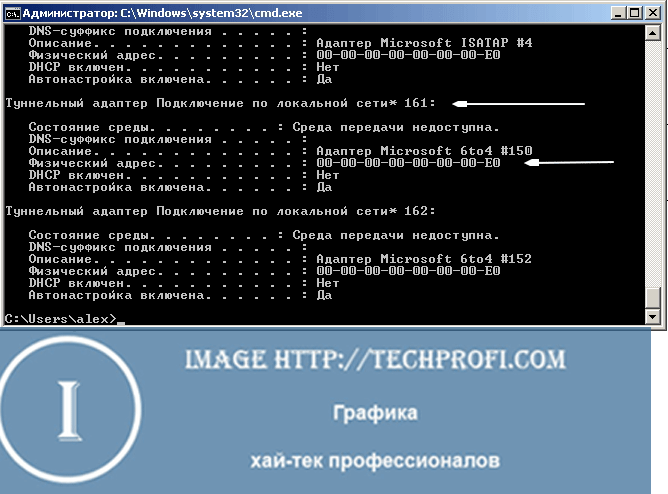
Проверить, присвоился ли новый MAC-адрес сетевому адаптеру, можно, выполнив команду GETMAC.
Расскажем также об одной полезной кнопке, позволяющей в автоматическом режиме поменять MAC адрес Windows. К сожалению, такая функция присутствует только в Windows 10, что, впрочем, не делает эту опцию менее полезной.
Как изменить MAC адрес Windows 10 с помощью случайных номеров
Войдите во вкладку «Wi-Fi» раздела «Сетевые параметры» и кликните по строке «Управление параметрами сети Wi-Fi». Если ссылка «Случайные аппаратные адреса» является активной, то сдвиньте ползунок в положение «ВКЛ». Теперь каждый раз при подключении к сети вай-фай ваш компьютер будет использовать случайно сгенерированный физический номер сетевой карты. Подобная рандомизация позволяет пользователям быть более анонимными в сети и сильно затрудняет отслеживание аппаратного устройства. Рекомендуем использовать данную функцию постоянно, ну или, как минимум, при работе с общедоступными сетями Wi-Fi.
Если Вы не обнаружили пункт «Случайные адреса», то это означает, что ваша сетевая карта такие изменения не поддерживает, и не остается ничего другого, кроме как пользоваться вышерасположенной инструкцией по ручному изменению МАК-адреса.
На этом статья окончена. Мы рассчитываем на то, что данный цикл статей будет полезен, и теперь Вы точно знаете, как сменить MAC адрес Windows.
Посмотрите наше видео, и всего за 3 минуты узнайте как сменить MAC адрес компьютера:
Как узнать MAC-адрес сетевой карты компьютера: подробная инструкция
Содержание
- Способы определения MAC-адреса сетевой карты
- С помощью командной строки
- Стандартными средствами Windows
- Как изменить значение MAC-адреса
Некоторые интернет-провайдеры продолжают практику подключения к глобальной сети исключительно по MAC-адресам. Это значит, что доступ к интернету будет доступен лишь с одного устройства. Сетевой адрес – это 48-разрядный уникальный физический код каждой интернет-карты, роутера или WiFi-адаптера. Рассмотрим, как узнать MAC-адрес компьютера средствами Windows.
Это значит, что доступ к интернету будет доступен лишь с одного устройства. Сетевой адрес – это 48-разрядный уникальный физический код каждой интернет-карты, роутера или WiFi-адаптера. Рассмотрим, как узнать MAC-адрес компьютера средствами Windows.
Способы определения MAC-адреса сетевой карты
Существует множество способов определения MAC-адреса сетевой карты, но мы рассмотрим наиболее популярные и точные.
С помощью командной строки
Для получения нужной информации нужно:
- Одновременно зажать кнопки Win+R и с помощью команды
cmdвызвать командную строку.Совет! Данный способ актуален для операционных систем Windows 7, 8, 10.
- В появившемся окне введите команду
ipconfig/allи нажмите Enter. - Далее отобразится список всех сетевых устройств, которые установлены на вашем компьютере: сетевые карты, WiFi-адаптеры, виртуальные устройства и Bluetooth-модули.

Внимание! Если MAC-адрес необходим для предоставления провайдеру, нужно запомнить значение Ethernet-адаптера. С его помощью вы сможете восстановить подключение к интернету.
Стандартными средствами Windows
Для менее опытных пользователей существует альтернатива в получении информации о физическом адресе сетевого устройства.
Для этого нужно пройти несколько шагов:
- Отключите WiFi-модуль.
- Нажмите «Пуск» – «Параметры».
- Выберите «Сеть и интернет».
- Прокрутив страницу вниз кликните на «Центр управления сетями и общим доступом».
- В списке активных сетей выберите подключение с пометкой Ethernet.
- В окне «Состояние – Ethernet» нажмите на кнопку «Сведения».
- Ознакомьтесь с информацией, расположенной напротив строки «Физический адрес».
Как изменить значение MAC-адреса
В случае, если вы купили новый ноутбук или компьютер, а возможности посетить офис провайдера для смены персональных данных нет, нужно решать проблему самостоятельно с помощью «Диспетчера устройств».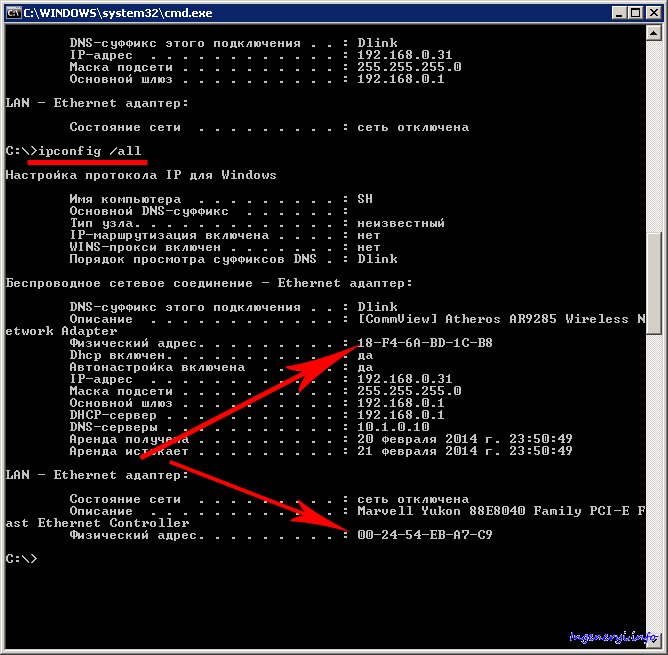
- Зайдите в «Этот компьютер» – «Свойства системы».
- Нажмите на кнопку «Диспетчер устройств».
- Двойным кликом войдите в «Свойства» сетевого адаптера.
- Войдите во вкладку «Дополнительно».
- Из списка свойств выберите «Network Address/ Сетевой адрес» и в поле «Значение» введите необходимые данные (MAC-адрес) с последующим нажатием клавиши OK.
Что такое MAC-адрес и как его найти на ПК или Mac? Этот уникальный идентификатор, известный как адрес управления доступом к среде (MAC), помогает сетевым администраторам или наблюдателям отслеживать или профилировать сетевую активность и местоположение каждого пользователя с течением времени.
Хотя в большинстве случаев вам не нужно беспокоиться о MAC-адресе вашего устройства, иногда вам необходимо знать MAC-адрес вашего сетевого адаптера. Таким образом, вы можете идентифицировать устройство или настроить сетевые разрешения на вашем маршрутизаторе.
Содержание
Какими бы ни были причины, по которым вам нужен MAC-адрес, мы покажем вам несколько способов сделать это как на Mac, так и на ПК.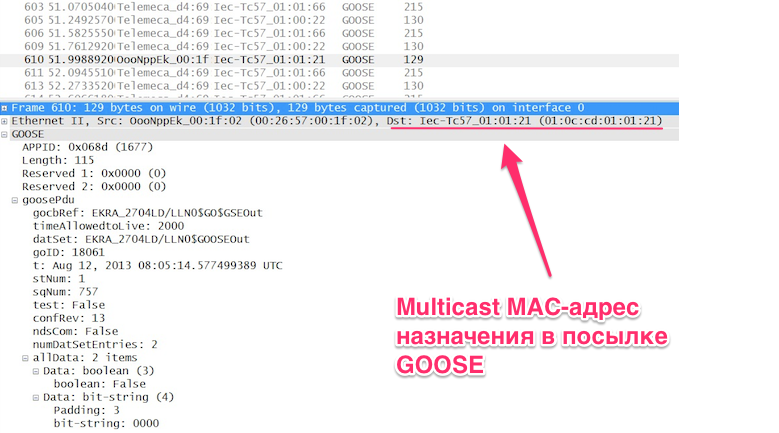
MAC-адрес — это уникальный 17-значный адрес (например, 00:1A:C2:9B:00:68), который служит аппаратным идентификатором, встроенным в карту контроллера сетевого интерфейса (NIC) вашего компьютера.
Уникальный идентификатор присваивается производителем устройства и навсегда привязан к вашему устройству. Это позволяет установить связь между устройствами в локальной сети для установления соединения.
Существует два основных типа MAC-адресов: универсальный адрес (UAA) и локально управляемый адрес (LAA).
UAA — более популярный тип, который назначается производителем устройства, в то время как LAA изменяет MAC-адрес вашего адаптера. Вы можете назначить LAA своему сетевому устройству, и он переопределит адрес, назначенный производителем.
MAC-адрес вашего устройства иногда путают с IP-адресом, хотя оба они используются для идентификации вашего устройства в Интернете, но есть некоторые существенные различия.
MAC-адреса постоянно назначаются производителем устройства для идентификации вашей машины среди других и не подлежат изменению. IP-адреса обрабатывают логическое маршрутизируемое соединение с вашими устройствами и сетями и могут меняться в зависимости от местоположения.
MAC-адрес вашего устройства используется внутри вашей локальной сети, а IP-адрес может использоваться по всему миру для идентификации сетевых устройств.
Как найти MAC-адрес на ПК или MacСуществует несколько причин, по которым вам необходимо выяснить MAC-адрес вашего устройства, в том числе:
- Отслеживание вашего устройства.
- Предотвращение нежелательного доступа к сети.
- Поиск получателей или отправителей в сети.
- Обслуживание вашего устройства. Много раз вам нужно будет указать свой MAC-адрес.
- Подмена идентификатора другого устройства при регистрации шлюза домашней сети у поставщика услуг Интернета.
Вы можете найти MAC-адреса на своем ПК с Windows 10 через «Настройки», «Панель управления», «Информация о системе», «Командная строка» и «PowerShell».
- Для этого выберите Пуск > Настройки > Сеть и Интернет .
- В зависимости от сетевого подключения выберите Ethernet или WiFi .
- Выберите Свойства оборудования под вашим соединением .
- Проверьте MAC-адрес вашего ПК в разделе Свойства .
- Для этого откройте Панель управления > Сеть и Интернет .
- Выберите Центр управления сетями и общим доступом .
- Далее выберите Изменить настройки адаптера .
- В зависимости от подключения дважды щелкните Ethernet или WiFi .

- Дважды щелкните WiFi и выберите Подробности.
- Проверьте MAC-адрес рядом с физическим адресом .
- Для этого введите CMD в поле поиска и выберите Командная строка > Запуск от имени администратора .
- Введите команду ipconfig /all и нажмите Введите . Вы увидите MAC-адреса для каждой сетевой карты, установленной на вашем ПК, а также MAC-адреса, которые не связаны с аппаратными картами.
- Проверьте наличие MAC-адреса в поле Физический адрес .
Примечание : Если вы хотите четко видеть информацию о MAC-адресах активных сетевых адаптеров, введите getmac /v и нажмите 9.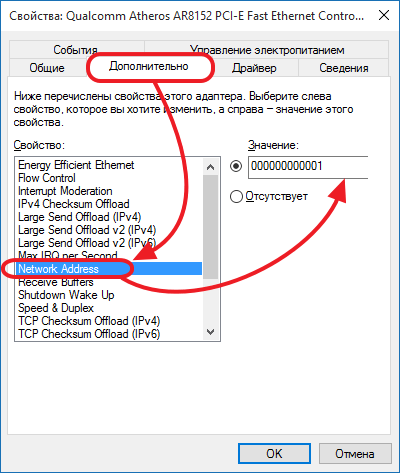 0014 Введите .
0014 Введите .
- Для этого щелкните правой кнопкой мыши Пуск > Windows PowerShell .
- Введите команду Get-NetAdapter и нажмите Введите .
- Проверьте MAC-адрес вашего сетевого адаптера . Вы увидите список всех сетевых адаптеров, настроенных на вашем ПК, вместе с их MAC-адресами.
- Для этого введите Системная информация в строку поиска и выберите его из результатов поиска.
- Далее разверните раздел Components и выберите раздел Network .
- Выберите Adapter , перейдите к сетевому адаптеру и подтвердите MAC-адрес вашего компьютера.

- Чтобы найти MAC-адрес на компьютере Mac, выберите Меню > Системные настройки > Сеть .
- Выберите Дополнительно .
- Проверьте MAC-адрес в разделе Info или User Mode/Advanced для Mac с Open Transport или под значком Ethernet , если на вашем Mac работает MacTCP. Вы также можете выбрать вкладку WiFi , чтобы увидеть MAC-адрес под дисплеем WiFi-адрес или Адрес аэропорта .
Мы надеемся, что вам удалось найти MAC-адрес вашего ПК с Windows 10 или Mac. Узнайте больше о том, как работают MAC-адреса, из наших руководств о том, как изменить или подделать свой MAC-адрес и как определить свой IP-адрес по MAC-адресу.
 getElementsByClassName(«post-ad-top»)[0].outerHTML=»;tocEl.outerHTML=tocHTML+newHTML;}}catch(e){console.log(e)}
getElementsByClassName(«post-ad-top»)[0].outerHTML=»;tocEl.outerHTML=tocHTML+newHTML;}}catch(e){console.log(e)}Элси — писатель и редактор, специализирующийся на Windows, Android и iOS. Она пишет о программном обеспечении, электронике и других технических темах, ее конечная цель — помочь людям с полезными решениями их повседневных технических проблем в простом, прямом и непредвзятом стиле. Она имеет степень бакалавра искусств в области маркетинга и в настоящее время получает степень магистра в области коммуникаций и новых медиа. Прочитать полную биографию Элси
Подписывайтесь на YouTube!
Вам понравился этот совет? Если это так, загляните на наш собственный канал на YouTube, где мы рассказываем о Windows, Mac, программном обеспечении и приложениях, а также предлагаем множество советов по устранению неполадок и видео с практическими рекомендациями. Нажмите на кнопку ниже, чтобы подписаться!
Подписаться
Что такое MAC-адрес?
Каждое совместимое с сетью устройство имеет как минимум один уникальный идентификатор оборудования — адрес управления доступом к среде (сокращенно: MAC-адрес). Что это такое и как вы можете найти или переписать MAC-адрес, объясняется ниже.
Что это такое и как вы можете найти или переписать MAC-адрес, объясняется ниже.
Содержание
- Что такое MAC-адрес?
- MAC-адрес на практике
- Синтаксис MAC-адреса
- Определение вашего MAC-адреса: практическое руководство
- Назначение MAC-адреса в Windows
- Назначение MAC-адреса в операционных системах unixoid
Что такое MAC-адрес?
Для каждого устройства, интегрированного в компьютерную сеть, требуется сетевой адаптер. Этот адаптер получает от производителя уникальный во всем мире идентификационный номер: MAC-адрес. Это позволяет таким устройствам, как настольные компьютеры, планшеты или мобильные телефоны, идентифицироваться в сети и адресоваться по мере необходимости. Если устройство имеет несколько сетевых адаптеров (например, для нескольких подключений к локальной сети или разных стандартов связи, таких как Ethernet, WiFi, FDDI, Bluetooth или Token Ring), для каждого стандарта доступен свой адрес.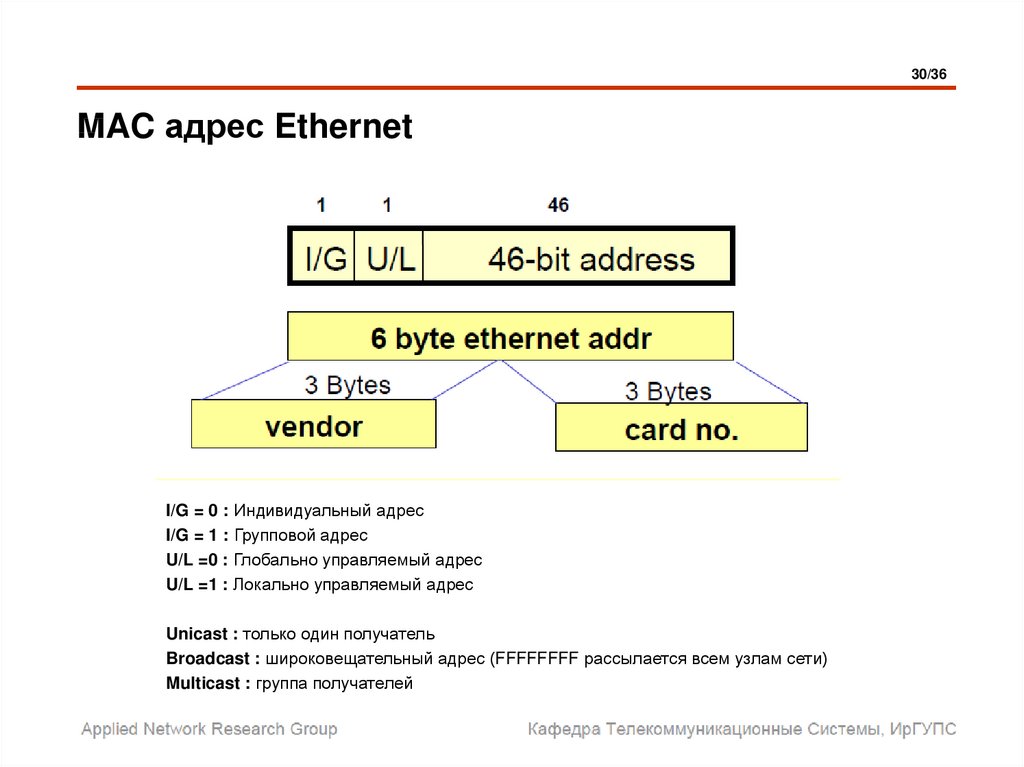
Поскольку MAC-адреса назначаются непосредственно производителем оборудования, они также называются аппаратными адресами. В Microsoft Windows MAC-адрес называется физическим адресом. Apple использует термины «Идентификатор Ethernet», «Идентификатор аэропорта» или «Адрес WiFi» в зависимости от стандарта связи. Термин адрес устройства, с другой стороны, является нечетким, поскольку устройство может иметь несколько сетевых адаптеров и, следовательно, разные MAC-адреса.
MAC-адрес на практике
Конфликтующие MAC-адреса являются основным требованием для безошибочной сетевой связи.
Передача данных в компьютерных сетях представляет собой сложный коммуникационный процесс, в котором должны выполняться различные требования, включая надежность, безопасность и эффективность. Это можно проиллюстрировать с помощью моделей OSI (аббревиатура для взаимодействия открытых систем) — эталонной модели, разработанной ISO (Международной организацией по стандартизации), которая отображает сетевое взаимодействие на 7 уровнях. Во время передачи данных каждый уровень модели OSI проходит как на стороне отправителя, так и на стороне получателя.
Во время передачи данных каждый уровень модели OSI проходит как на стороне отправителя, так и на стороне получателя.
MAC-адреса используются на резервном уровне (уровень 2) модели OSI — фактически подуровень управления доступом к среде , введенный Институтом инженеров по электротехнике и электронике (IEEE).
Резервный уровень расположен между уровнем передачи битов (уровень 1) и уровнем коммутации (уровень 3). В то время как уровень передачи битов предоставляет протоколы и инструменты, отвечающие за поддержание физического соединения, протоколы на резервном уровне управляют тем, как различные системы совместно используют доступную среду передачи. Защищенные системные соединения абстрагируются от физического соединения. Фактическая передача пакетов данных происходит на уровне коммутации через IP.
Например, если вы хотите отправить IP-пакет через Ethernet, ваш компьютер передает кадр данных, адресованный MAC-адресу целевого компьютера на резервном уровне, в соответствии с моделью OSI.
Фрейм данных Ethernet содержит информацию, которая считывается на разных уровнях модели OSI.
Кадры данных в сетях IPv4 содержат следующие компоненты:
- Адрес назначения (MAC-адрес компьютера назначения)
- Адрес источника (MAC-адрес отправителя)
- Управляющая информация для управления потоком данных
- Данные пользователя (пакет данных, который необходимо передать позже на уровне коммутации)
- Контрольные суммы, обеспечивающие целостность данных
Целевой компьютер, получивший кадр данных, сначала считывает его на резервный уровень и сравнивает целевой адрес кадра со своим собственным MAC-адресом. Если адреса совпадают, целевой компьютер начинает интерпретировать кадр на следующем более высоком уровне.
Чтобы связать назначение адресов на резервном уровне с назначением адресов на уровне коммутации, в сетях IPv4 используется протокол разрешения адресов (ARP). Каждый компьютер в локальной сети поддерживает таблицу ARP, в которой IP-адреса назначаются MAC-адресам.
Синтаксис MAC-адреса
MAC-адреса в сетях LAN или WLAN состоят из 6 байтов (48 бит) и записываются в шестнадцатеричном формате. Использование разделителей, таких как дефисы или двоеточия, между двумя байтами повышает удобочитаемость.
В следующем примере показан MAC-адрес настольного компьютера в двоичном и шестнадцатеричном формате:
00110101 01101000 10110100 00000010 00010011 10011000
MAC-адрес состоит из 9 битов. разделен на 4 области, каждая из которых кодирует различную информацию.
- Бит 1 (получатель): Первый бит MAC-адреса указывает, является ли он индивидуальным или групповым адресом. Этот бит называется I/G (сокращение от «индивидуальный/групповой»). Если I/G = 0, это адрес индивидуальной рассылки для одного сетевого адаптера. Многоадресные адреса идентифицируются I/G = 1 и адресованы нескольким получателям.
- Бит 2 (реестр): Второй бит MAC-адреса указывает, является ли этот адрес глобальным (универсальным) или адрес был назначен локально (локальный).
 Бит называется U/L. Если U/L = 0, адрес действителен во всем мире как универсальный адрес (UAA). Адреса, уникальные только локально, называются локально администрируемыми адресами (LAA) и помечаются U/L = 1,9.0039
Бит называется U/L. Если U/L = 0, адрес действителен во всем мире как универсальный адрес (UAA). Адреса, уникальные только локально, называются локально администрируемыми адресами (LAA) и помечаются U/L = 1,9.0039 - Биты 3–24 (идентификация производителя): Биты 3–24 кодируют идентификатор (уникальный идентификатор организации, OUI), который присваивается IEEE исключительно производителям оборудования. Назначение OUI обычно общедоступно и может быть определено через базы данных. Соответствующий сервис доступен, например, на aruljohn.com.
- Биты 25–48 (идентификатор сетевого адаптера): Биты 25–48 предоставляют производителям устройств 24 бита для назначения уникального аппаратного идентификатора (уникальный адрес организации, OUA). Это означает, что 2 24 (= 16.777.216) для каждого OUI могут быть назначены уникальные OUA.
Table: Subareas of an MAC address
| Label | I/G | U/L | OUI | OUA |
| Бит | 1. | 2. | 3.–24. | 25.–48. |
| Function | Recipient group | Awarding office | Manufacturer code | Network adapter identification |
Finding out your MAC address: a how-to guide
MAC-адреса можно запросить через терминал во всех современных операционных системах без особых усилий – как в локальной системе, так и удаленно в сети. В следующей таблице показаны соответствующие команды командной строки для наиболее распространенных операционных систем.
Таблица: Считывание MAC-адреса
На мобильных устройствах в настройках можно отобразить MAC-адрес.
Таблица: Получение MAC-адресов на мобильных устройствах
Чтение MAC-адреса локально
Если вы хотите считать MAC-адреса адаптеров LAN и WiFi на вашем компьютере с Windows, выполните следующие действия при использовании Windows 10.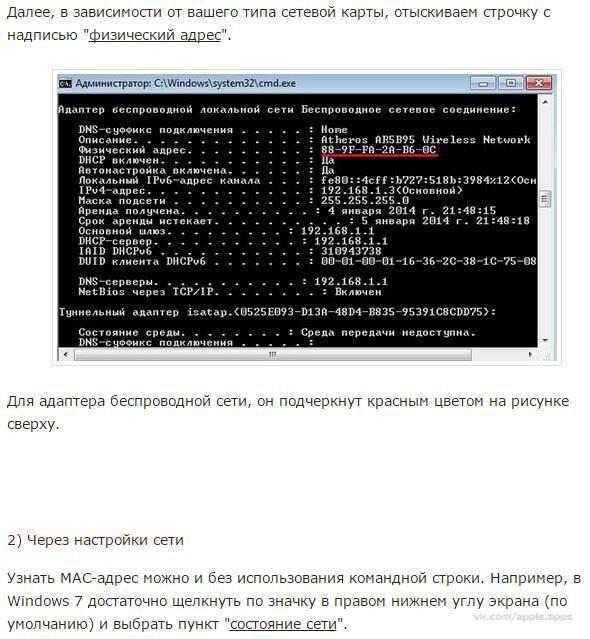
Шаг 1: Откройте терминал вашей операционной системы. Например, используйте сочетания клавиш [кнопка Windows]+[R]. Затем введите «cmd» в окне «Выполнить» и подтвердите нажатием «ОК».
С помощью программы Windows «Выполнить» вы открываете программы, папки или документы с помощью соответствующего имени файла, если файл доступен по стандартному пути.Шаг 2: Начиная с Windows 2000, вы можете использовать утилиту командной строки ipconfig с параметром «/all», чтобы получить MAC-адреса всех сетевых адаптеров на вашем компьютере с Windows.
Ipconfig /allИспользуйте команду терминала «ipconfig/all» для чтения адресных данных вашей локальной сети. Вывод терминала содержит информацию о конфигурации Windows IP и всех сетевых адаптерах локальной системы.
Шаг 3 : В Windows MAC-адрес отображается под «физическим адресом».
Вывод терминала после команды «ipconfig /all» содержит подробную информацию об установленных сетевых адаптерах. MAC-адрес каждого адаптера выводится как физический адрес в Windows.
MAC-адрес каждого адаптера выводится как физический адрес в Windows.Удаленный доступ к вашему MAC-адресу
Благодаря ARP в сетях IPv4 можно определить MAC-адреса других устройств в той же локальной сети. В Windows и большинстве операционных систем unixoid используйте командную строку «arp» с возможностью отображения таблицы ARP вашей системы в терминале.
arp -a
Вы получите вывод терминала по следующей схеме:
Последовательный интерфейс: 172.24.0.113 --- 0x2 Интернет-адрес Физический. Тип адреса 172.24.0.111 00-80-41-AE-FD-7E динамический 172.24.0.112 12-34-56-78-9A-BC dynamic
Если вы просто хотите удаленно прочитать MAC-адрес определенного сетевого адаптера, используйте команду «arp –a» в сочетании с локальным IPv4 целевого адаптера. адрес.
arp -a 172.24.0.112
Назначение MAC-адреса с помощью программного обеспечения
MAC-адреса неизменно назначаются производителями устройств и «прошиваются» в чипе сетевого адаптера на аппаратной стороне. Однако многие операционные системы предлагают возможность перезаписывать аппаратные адреса на стороне программного обеспечения. Это называется спуфингом. В этом случае система отправляет не реальный сетевой аппаратный адрес адресованного адаптера при сетевой связи, а вместо этого определенный пользователем MAC-адрес.
Однако многие операционные системы предлагают возможность перезаписывать аппаратные адреса на стороне программного обеспечения. Это называется спуфингом. В этом случае система отправляет не реальный сетевой аппаратный адрес адресованного адаптера при сетевой связи, а вместо этого определенный пользователем MAC-адрес.
Назначение MAC-адреса в Windows
В Windows вы можете перезаписать MAC-адрес через диспетчер устройств, если драйвер сетевого адаптера поддерживает эту функцию.
Шаг 1: Откройте настройки сетевого адаптера. Для этого перейдите по пути: Пуск à Настройки à Сеть и Интернет à Ethernet à Изменить параметры адаптера
Шаг 2: Щелкните правой кнопкой мыши на нужном сетевом адаптере и в контекстном меню выберите «Отключить».
Шаг 3: Щелкните правой кнопкой мыши нужный сетевой адаптер и выберите «Свойства» в контекстном меню. Откроется всплывающее окно под названием «Свойства сетевого адаптера».
Шаг 4: Нажмите кнопку «Настроить» во всплывающем окне и выберите свойство «Локально администрируемый адрес» в разделе «Дополнительно». Введите MAC-адрес выбранного программного обеспечения в поле «Значение».
Не все сетевые адаптеры поддерживают присвоение MAC-адресов с помощью программного обеспечения.Назначение MAC-адреса в операционных системах unixoid
Производные Unix, такие как Linux, macOS, Solaris и операционные системы BSD, поддерживают назначение MAC-адресов через терминал на стороне программного обеспечения.
Table: Overwriting a MAC address
Operating system | Terminal command | ||
Linux | ip link set dev or ifconfig and finally ifconfig | ||
Mac OS X / macOS | IFCONFIG <Интерфейс> Эфир XX: XX: XX: XX: XX: XX | ||
Solaris | IFCONFCONFCONFCONFCENFIGE | IFCONFCONFCONFCONFCONFCONFFARI | |
Freebsd | IFCONFIG <интерфейс> Ссылка XX: XX: XX: XX: XX: XX | ||
| 777777 | 7777777 | 7777777778938937777777778938937777777 | 8389377777777778838937777777778. :XX:XX activate :XX:XX activate |
OpenBSD | ifconfig |
We illustrate the procedure using the most commonly used Производная Unix: Linux. Если вы хотите изменить MAC-адрес вашего сетевого адаптера, выполните следующие действия.
Шаг 1: Откройте терминал операционной системы, например, комбинацией клавиш [CTRL]+[ALT]+[T].
Шаг 2: Определите имя и текущий MAC-адрес нужного сетевого адаптера. Для этого введите в командной строке следующую команду:
ip link
Шаг 3: Отключите сетевой адаптер, введя в командную строку следующую команду:
ip link set devdown
Шаг 4: Перезапишите сетевой адрес, назначенный производителем, одним из вариантов, указанных в таблице.
ip link set devaddr XX:XX:XX:XX:XX:XX
Шаг 5: Перезапустите сетевой адаптер.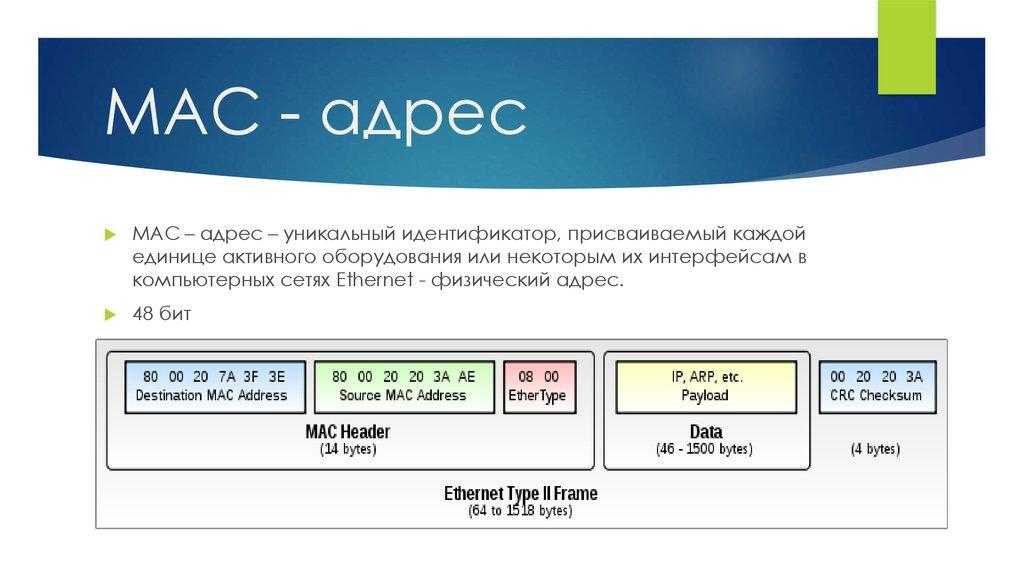 Используйте следующую команду командной строки:
Используйте следующую команду командной строки:
ip link set devup
Чтобы убедиться, что выбранный сетевой адаптер доступен по выбранному вами MAC-адресу, перечитайте информацию о сети с помощью «ip link» (см. шаг 1). ).
- Ноу-хау
- Протоколы
- Энциклопедия
?
- Ноу-хау
Подмена MAC-адресов — это метод, с помощью которого уникальные аппаратные адреса маскируются с помощью локально управляемого адреса (LAA) в программном обеспечении. Подмена MAC-адреса может обеспечить защиту вашей конфиденциальности при использовании общедоступных сетей LAN или WLAN, но также может использоваться для незаконных действий в сети. Здесь мы объясним вам, как работает подмена MAC-адреса и какие настройки в Windows необходимо получить, чтобы изменить ваш MAC-адрес. ..
..
Оснащение Raspberry Pi статическим IP-адресом
- Конфигурация
Как частный IP-адрес Raspberry Pi, так и общедоступный IP-адрес интернет-соединения постоянно меняются для большинства пользователей. Такие динамические IP-адреса не подходят для использования на мини-компьютере. Но если вы хотите эффективно использовать серверное программное обеспечение на Raspberry Pi, вам нужен статический IP-адрес для компьютера в локальной сети. Доступ в Интернет, используемый для того, чтобы сервер...
Что такое широковещательный адрес?
- Ноу-хау
Когда вы направляете пакеты данных на широковещательный адрес, пакет данных отправляется из одной точки во всю сеть без указания каких-либо получателей. Мы объясняем, что такое широковещательный IP и как он состоит.


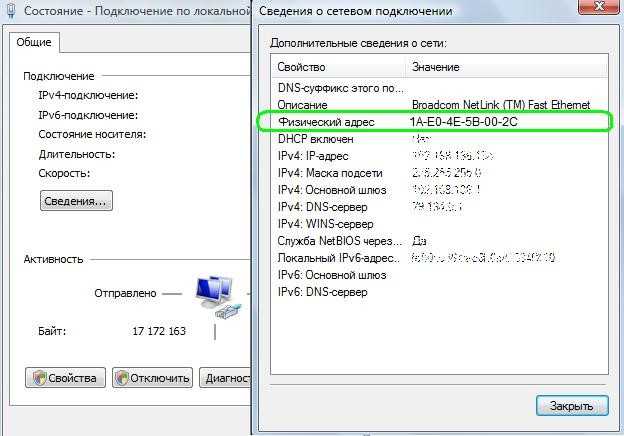
 Бит называется U/L. Если U/L = 0, адрес действителен во всем мире как универсальный адрес (UAA). Адреса, уникальные только локально, называются локально администрируемыми адресами (LAA) и помечаются U/L = 1,9.0039
Бит называется U/L. Если U/L = 0, адрес действителен во всем мире как универсальный адрес (UAA). Адреса, уникальные только локально, называются локально администрируемыми адресами (LAA) и помечаются U/L = 1,9.0039 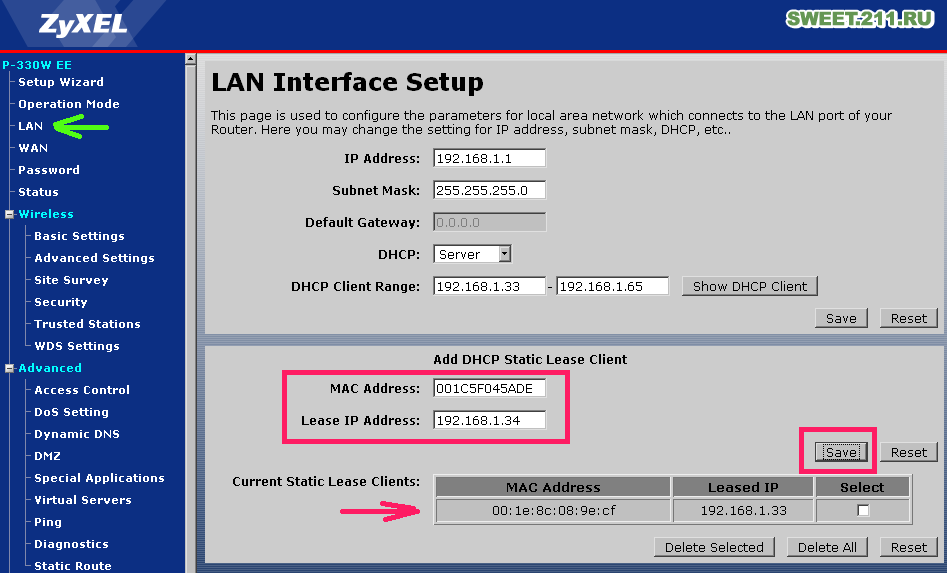
Ваш комментарий будет первым